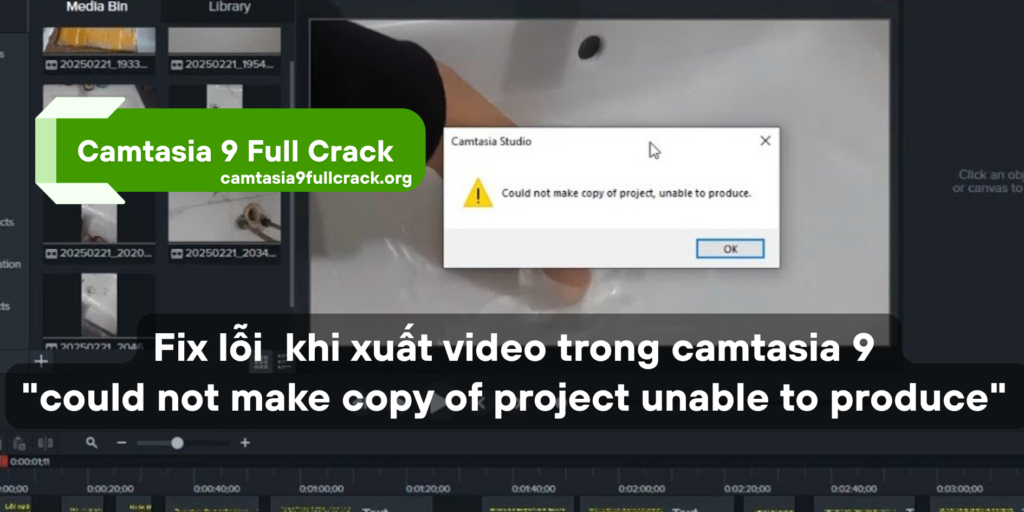Trong quá trình xuất video từ Camtasia 9, không ít người gặp phải lỗi với thông báo: “Could not make copy of project Unable to produce“. Lỗi này thường xảy ra khi bạn mở lại một project đang làm dở hoặc có vấn đề liên quan đến thư viện nội dung (Library Content). Điều đáng nói là lỗi khiến quá trình xuất bản video bị gián đoạn hoàn toàn, gây khó khăn cho người biên tập. Trong bài viết này, sẽ hướng dẫn các bạn cách khắc phục lỗi Could not make copy of project Unable to produce (không xuất được video), một cách nhanh chóng và dễ dàng trong vài bước.
Nguyên nhân lỗi không xuất được video
Lỗi “Could not make copy of project – Unable to produce” trong Camtasia 9 thường xảy ra khi phần mềm không thể tạo bản sao của project trong quá trình xuất video. Nguyên nhân phổ biến nhất là do chế độ Library Content mặc định để ở “Copy to Library”, khiến Camtasia gặp xung đột khi sao chép dữ liệu sang thư viện hệ thống.
Ngoài ra, lỗi cũng có thể bắt nguồn từ việc các file media bị thiếu, đổi tên hoặc đặt trong thư mục có ký tự đặc biệt. Khi Camtasia không thể truy cập đúng đường dẫn file gốc trong quá trình render, nó sẽ báo lỗi và dừng quá trình xuất file.
Một nguyên nhân khác ít gặp hơn nhưng vẫn có thể gây lỗi là do Camtasia thiếu quyền truy cập ghi dữ liệu hoặc bị giới hạn bởi hệ điều hành. Điều này khiến phần mềm không thể xử lý đầu ra, đặc biệt khi xuất file ở độ phân giải cao như 2K hoặc 4K.
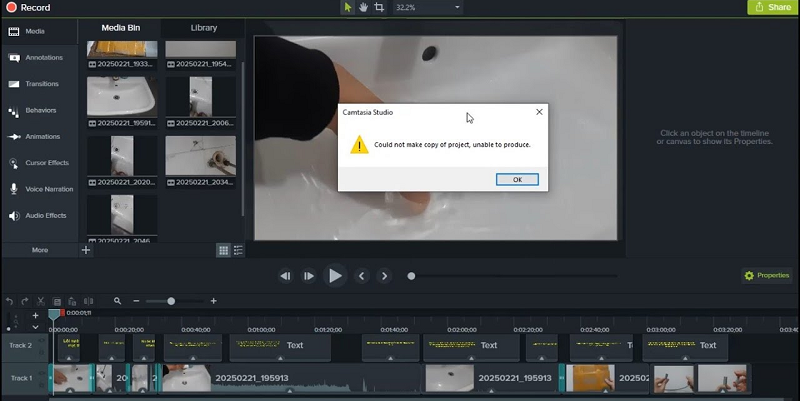
Cách khắc phục lỗi nhanh chóng
– Bước 1: Trên giao diện chính của Camtasia 9 Full Crack, nhấn vào File ở góc trên cùng bên trái, sau đó chọn Preferences để mở bảng cài đặt tùy chỉnh phần mềm.
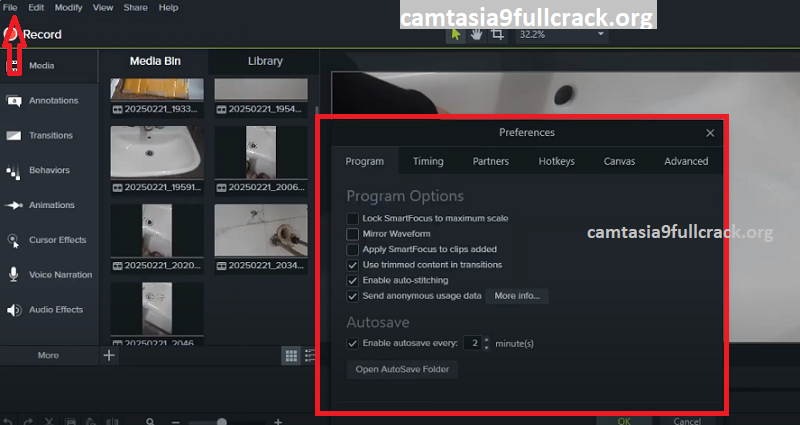
– Bước 2: Khi hộp thoại Preferences hiện ra, hãy chọn tab Advanced ở bên phải màn hình để truy cập các cài đặt nâng cao.

– Bước 3: Trong phần Library Content, bạn thay đổi chế độ từ Copy to Library sang Link to Content, sau đó nhấn OK để xác nhận thay đổi và thoát bảng cài đặt.
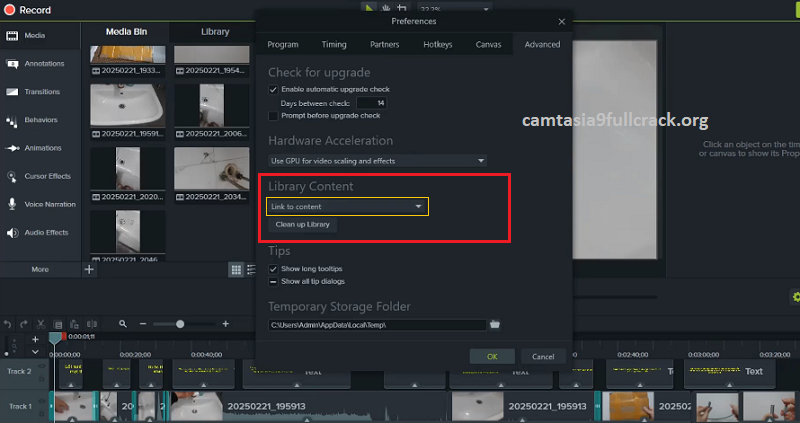
– Bước 4: Trên thanh Timeline, bôi đen toàn bộ nội dung video đã biên tập, nhấn chuột phải và chọn Add to Library để lưu đoạn video đó thành một mục trong thư viện.

– Bước 5: Khi hệ thống yêu cầu, hãy đặt tên cho thư viện vừa tạo, ví dụ như “Projectnew”, sau đó tiến hành mở một Project mới bằng cách vào mục File > New Project.
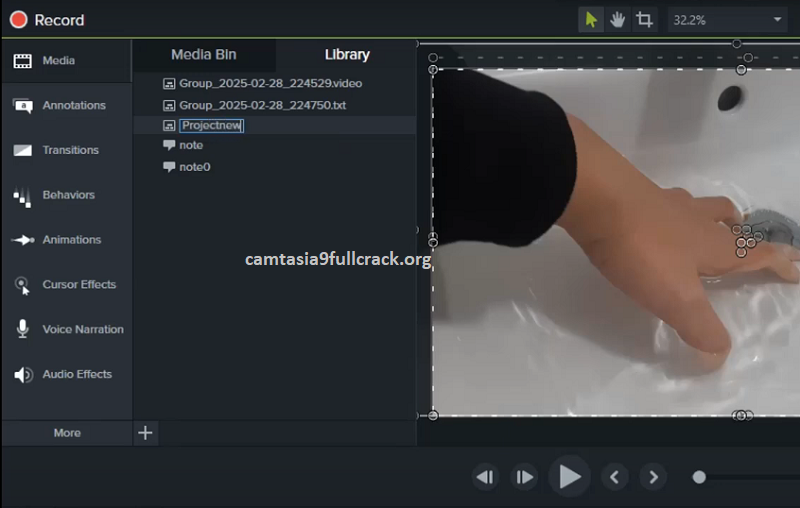
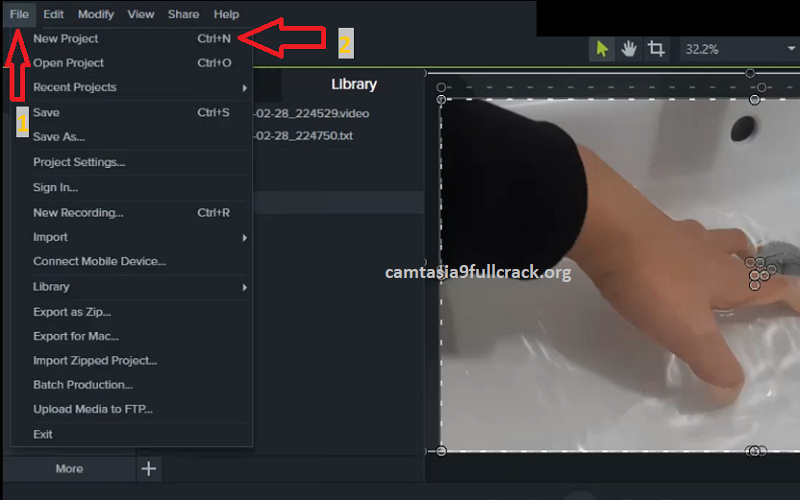
– Bước 6: Trong Project mới, nhấn vào tab Library bên phải, chọn đúng tên thư viện vừa tạo rồi kéo thả vào thanh Timeline để sử dụng lại nội dung video. Sau khi chèn video vào timeline thành công, bạn có thể chỉnh sửa hoặc xuất file như bình thường mà không gặp lỗi như trước.
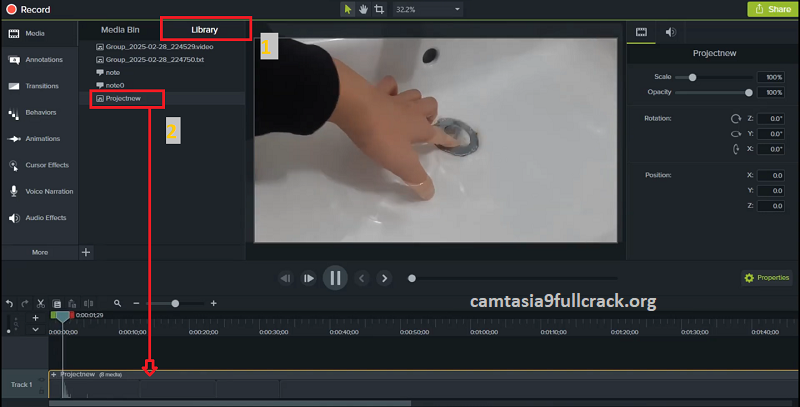
– Bước 7: Cuối cùng, xuất video bằng trình Production Wizard, chọn định dạng như Custom production settings rồi tiếp tục các bước để hoàn tất xuất file với độ phân giải như 1080p hoặc 4K – lỗi “unable to produce” sẽ không còn xuất hiện nữa.
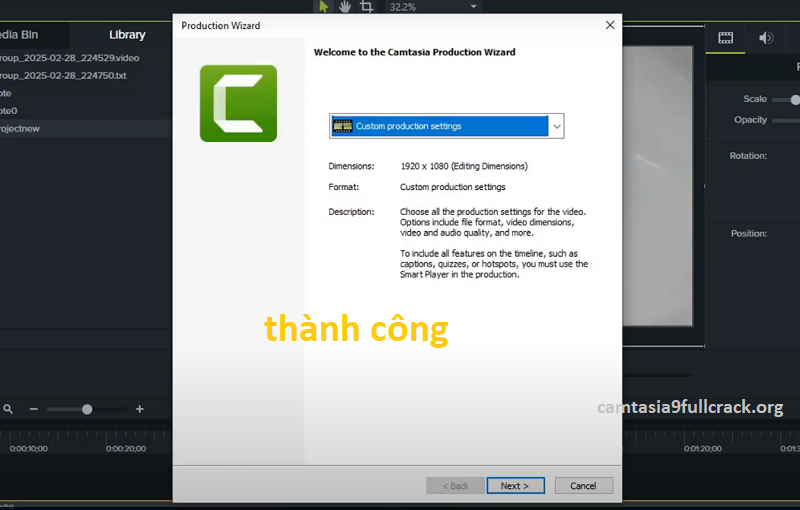
Lưu ý: Phương pháp này giúp bạn khắc phục lỗi hiệu quả, tuy nhiên nội dung caption (phụ đề) được tạo trong project cũ sẽ không được tự động khôi phục. Nếu bạn sử dụng caption nhiều, nên lưu lại riêng hoặc tham khảo thêm các phương án sao lưu caption.
Lỗi “Could not make copy of project Unable to produce” trong Camtasia 9 có thể gây cản trở lớn trong việc hoàn tất video. Tuy nhiên, chỉ với vài thao tác đơn giản liên quan đến Library và Preferences, bạn hoàn toàn có thể xử lý nhanh chóng và tiếp tục công việc mà không phải làm lại từ đầu.